Arris TM1602 US/DS Light Flashing- မိနစ်ပိုင်းအတွင်း ဘယ်လိုပြင်မလဲ။

မာတိကာ
Spectrum သည် ၎င်းတို့၏အင်တာနက်အတွက် အကောင့်ဖွင့်သောအခါတွင် Arris modem ပေးခဲ့ပြီး၊ Wi-Fi အတွက် ကိုယ်ပိုင် router ကို အသုံးပြုခဲ့သည်။
ကြည့်ပါ။: Vivint ကင်မရာများကို ဟက်ခ်ခံရနိုင်ပါသလား။ သုတေသနလုပ်တယ်။မိုဒမ်သည် ကောင်းမွန်စွာ အလုပ်လုပ်ပြီး စက်များနှင့် စိတ်ချယုံကြည်စွာ အင်တာနက်ချိတ်ဆက်မှုတစ်ခုကို ထူထောင်နိုင်ခဲ့သည်။ ကျွန်ုပ်သည် မိုဒမ်သို့ တိုက်ရိုက် ချိတ်ဆက်ထားသည့်အပြင် ကျွန်ုပ်၏ Wi-Fi ရောက်တာနှင့် ချိတ်ဆက်ထားသည့် ကိရိယာများကိုလည်း ချိတ်ဆက်ထားပါသည်။
တစ်နေ့တွင်၊ ကျွန်ုပ်၏ဖုန်းတွင် YouTube ကိုကြည့်ရှုနေစဉ် အင်တာနက်ချိတ်ဆက်မှု ပျောက်ဆုံးသွားပါသည်။
ကျွန်ုပ်၏ကွန်ပြူတာအား စစ်ဆေးခဲ့ပြီး ၎င်းသည် ထိုနေရာတွင် အလားတူကိစ္စမျိုးဖြစ်သည်၊ အင်တာနက်အသုံးပြုခွင့်မရှိခြင်းနှင့် ဝဘ်စာမျက်နှာများကို ဖွင့်ရန် ငြင်းဆိုခဲ့သည်။
ကျွန်ုပ်သည် ၎င်း၏လင့်ခ်မီးမှိတ်တုတ်မှိတ်တုတ်မှိတ်တုတ်တောက်နေသည့် လင့်ခ်ကို မှိတ်တုတ်မှိတ်တုတ်ရှိသော ကျွန်ုပ်၏ router သို့သွားခဲ့သည်။ US/DS မီးမှိတ်တုတ်မှိတ်တုတ်မှိတ်တုတ်မှိတ်တုတ်မြင်ရသည့် Arris မိုဒမ်သို့ လိုက်သွားပါသည်။
ကျွန်ုပ်၏အင်တာနက်နှင့် မိုဒမ်တွင် ဘာများမှားယွင်းသွားသည်ကို သိရှိခဲ့ရပြီး တတ်နိုင်သမျှ အမြန်ဆုံးပြုပြင်စေလိုပါသည်။
ထိုသို့လုပ်ဆောင်ရန်၊ ကျွန်ုပ်သည် အနာဂတ်တွင် ကြုံတွေ့ရနိုင်သည့် အခြားပြဿနာများကို မည်သို့ရှာဖွေရမည်ကို သိရန် Arris ၏ ပံ့ပိုးကူညီမှုစာမျက်နှာများနှင့် ၎င်းတို့၏အသုံးပြုသူဖိုရမ်များသို့ အွန်လိုင်းသွားခဲ့ပါသည်။
အချက်အလက်များစွာရှိပါသည် US/DS မီးမှိတ်တုတ်မှိတ်တုတ်မှိတ်တုတ်မှိတ်တုတ်မှိတ်တုတ်မှိတ်တုတ်မှိတ်တုတ်မှိတ်တုတ်မှိတ်တုတ်မှိတ်တုတ်မှိတ်တုတ်မှိတ်တုတ်မှိတ်တုတ်မှိတ်တုတ်မှိတ်တုတ်မှိတ်တုတ်မှိတ်တုတ်မှိတ်တုတ်ပြဿနာကိုဖြေရှင်းရန်တတ်နိုင်သမျှဤပြဿနာကိုဖြေရှင်းရန်တတ်နိုင်သမျှကျယ်ကျယ်ပြန့်ပြန့်အသုံးပြုနိုင်သည့်လမ်းညွှန်ချက်တစ်ခုလုပ်ခဲ့သည်။
ကျွန်တော်ကိုယ်တိုင်ပြုလုပ်ထားသည့်ပုံစံများ ဤဆောင်းပါး၏ ကျောရိုးဖြစ်ပြီး၊ ဤစာကိုဖတ်ပြီးနောက်၊ သင်၏ Arris modem ၏ US/DS မီးမှိတ်တုတ်မှိတ်တုတ်မှိတ်တုတ်မှိတ်တုတ်မှိတ်တုတ်ဖြစ်ပါက သင့်အင်တာနက်ကို ပြုပြင်နိုင်မည်ဖြစ်ပါသည်။
US/DS ရှိသော Arris TM1602 ကို ပြင်ဆင်ရန် မီးတွေ မှိတ်တုတ်မှိတ်တုတ်၊သင့်ကေဘယ်လ်ကြိုးများ ပျက်စီးခြင်းရှိမရှိ စစ်ဆေးပါ သို့မဟုတ် ၎င်းတို့၏ကွန်ရက်တွင် ပြတ်တောက်မှုရှိမရှိ သိရှိရန် သင့် ISP သို့ ဆက်သွယ်ပါ။
သင်၏ Arris modem ကို ပြန်လည်သတ်မှတ်ခြင်းသည် မှိတ်တုတ်မှိတ်တုတ်မှိတ်တုတ် US/DS မီးအား မည်သို့ပြုပြင်နိုင်သည်ကို သိရှိရန် ဆက်လက်ဖတ်ရှုပါ။ ၎င်းကို ပြန်လည်သတ်မှတ်ပါ။
Flashing US/DS Light ဆိုသည်မှာ အဘယ်နည်း။

Arris TM1602 ပေါ်ရှိ US/DS မီးသည် မိုဒမ်ကိုယ်တိုင် တည်ဆောက်ထားသည့် ရေစီးကြောင်းနှင့် အောက်ပိုင်းချိတ်ဆက်မှုကို ညွှန်ပြသည် နှင့် သင်၏ ISP။
သင့် မိုဒမ်ကို ဖွင့်သောအခါတွင် သင့် ISP နှင့် ချိတ်ဆက်မှုတစ်ခုကို ထူထောင်ရန် ကြိုးပမ်းသောအခါတွင် ဤအလင်းသည် များသောအားဖြင့် လင်းထိန်သွားပါသည်။
ချိတ်ဆက်မှု စတင်ပြီးနောက် ၎င်းသည် ခိုင်ခံ့သောအလင်းသို့ ပြန်သွားသင့်သည်၊ ၎င်းသည် စက္ကန့် 30-40 ထက်နည်းသောအချိန်အတွင်းတွင်ဖြစ်သင့်သည်။
အချိန်ကြာမြင့်စွာမျက်တောင်ခတ်ပါက၊ modem သည် ဤချိတ်ဆက်မှုကိုတည်ဆောက်ရာတွင်အခက်အခဲရှိနေသည်။
၎င်းသည် အကြောင်းအမျိုးမျိုးကြောင့်ဖြစ်နိုင်သည်၊ သင့်အင်တာနက်ကေဘယ်လ်များ ပျက်စီးခြင်း၊ ISP ပြတ်တောက်ခြင်း သို့မဟုတ် modem ရှိ ဆော့ဖ်ဝဲ ချို့ယွင်းချက်များ အပါအဝင်။
နောက်ဆက်တွဲဖြစ်မည့် ၎င်းတို့၏ကိုယ်ပိုင် သီးခြားကဏ္ဍများတွင် အဆိုပါပြဿနာများကို မည်သို့ဖြေရှင်းရမည်ကို ကျွန်ုပ်ပြောပါမည်။
ကြိုးများကို စစ်ဆေးပါ
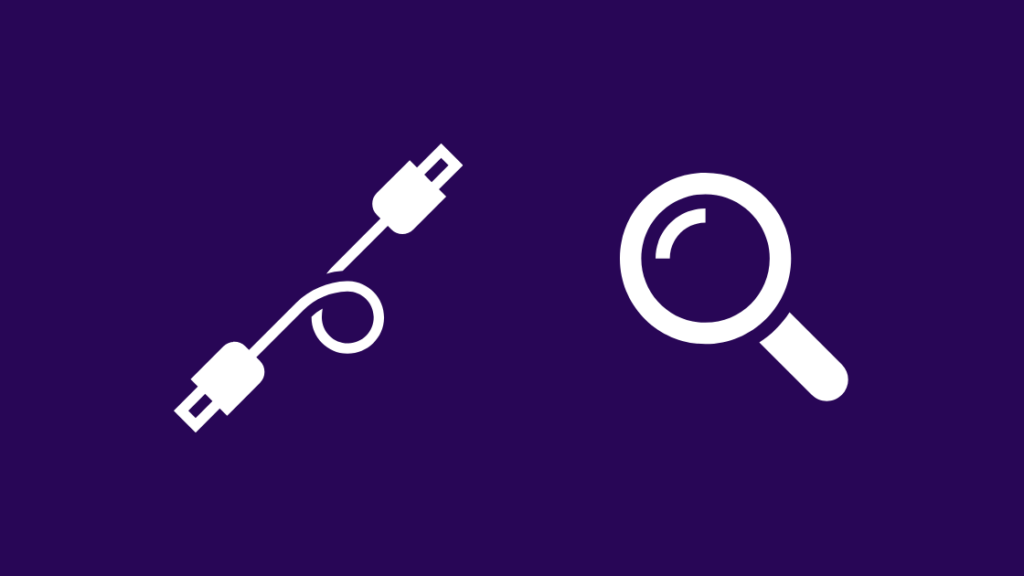
သင့်မိုဒမ်သို့ ရောက်ရှိလာသော ကေဘယ်များကို စစ်ဆေးပြီး ပျက်စီးသွားခြင်း သို့မဟုတ် ဝတ်ဆင်မှုအတွက် ပိုဆိုးခြင်း ရှိ၊ သဘာဝရာသီဥတုအခြေအနေကြောင့် ဤကေဘယ်ကြိုးများကို ပျက်စီးစေနိုင်သောကြောင့် သင့်အိမ်အတွင်းသို့ ဝင်လာပါသည်။
၎င်းတို့၏အနက်ရောင်အပြင်ဘက်လျှပ်ကာများ ပျက်စီးခြင်းရှိမရှိ စစ်ဆေးပြီး သင့်မိုဒမ်သို့သွားသောလမ်းသည် ကေဘယ်ကြိုးမလိုအပ်ကြောင်း သေချာပါစေ။အလွန်မြင့်မားသောထောင့်များတွင် ကွေးညွတ်ရန်။
ကေဘယ်လ်တွင် ပြင်းထန်သောဦးတည်ချက်ပြောင်းလဲသွားသည့်နေရာများရှိပါက၊ ကေဘယ်သည် ထိုနေရာတွင် ကျိုးသွားခြင်း သို့မဟုတ် လျှပ်တပြက်ဖြစ်သွားနိုင်သည်။
ပျက်စီးသွားသောကေဘယ်ကြိုးများကို အစားထိုးရန်၊ ဝင်ပါ။ သင့် ISP ၏ နည်းပညာပံ့ပိုးကူညီမှုဖြင့် ထိတွေ့ပြီး ကေဘယ်ကြိုးများ ပျက်စီးသွားကြောင်းနှင့် သင့်အတွက် ပြုပြင်ပေးရန် တစ်စုံတစ်ယောက် လိုအပ်ကြောင်း အသိပေးအပ်ပါသည်။
မေးခွန်းအတွက် ကေဘယ်များကို ပြုပြင်ပြီး ပုံမှန်ပြန်ဖြစ်ရန် နည်းပညာရှင်တစ်ဦးကို စေလွှတ်လိုက်ပါမည်။
ကေဘယ်ကြိုးများကို ပြုပြင်ပြီးနောက်၊ US/DS မီးများ ပြန်လင်းလာခြင်း ရှိမရှိ စစ်ဆေးပါ။
ISP ပြတ်တောက်မှု ရှိမရှိ စစ်ဆေးပါ

သင့်မိုဒမ်သည် ချိတ်ဆက်မှု မအောင်မြင်ပါက၊ ISP သည် သင့်ဧရိယာတွင် ပြတ်တောက်မှုတစ်ခု ကြုံနေပါသည်။
ပြတ်တောက်မှုများသည် အကြောင်းအမျိုးမျိုးကြောင့် ဖြစ်ကောင်းဖြစ်နိုင်သော်လည်း ၎င်းအတွက် သင်တာဝန်ယူမည်မဟုတ်ပါ။
တကယ်ရှိမရှိကို သိရန် အကောင်းဆုံးနည်းလမ်းမှာ သင့်ဒေသရှိ ပြတ်တောက်မှုသည် သင်၏ ISP များ၏ နည်းပညာဆိုင်ရာ ပံ့ပိုးကူညီမှုအား ဖုန်းခေါ်ဆိုခြင်းဖြစ်လိမ့်မည်။
Spectrum ကဲ့သို့သော အချို့သော ISP များသည် ပြတ်တောက်မှုစစ်ဆေးခြင်းကိရိယာကို သင့်လိပ်စာထည့်သွင်းနိုင်ပြီး သင့်ဒေသရှိ အင်တာနက်ဝန်ဆောင်မှုနှင့်ပတ်သက်သော ချက်ခြင်းအခြေအနေအပ်ဒိတ်များကို ရယူနိုင်ပါသည်။
ကြည့်ပါ။: Apple TV သည် Airplay စခရင်တွင်ပိတ်နေပါသည်- iTunes ကိုသုံးရမည်ဖြစ်ပါသည်။သင့်ဧရိယာတွင် ပြတ်တောက်မှုရှိကြောင်း သင်သိပြီးသည်နှင့် သင်လုပ်ဆောင်နိုင်သည့် တစ်ခုတည်းသောအရာမှာ သင့် ISP မှ ပြဿနာကို ဖြေရှင်းသည်အထိ စောင့်ရန်ဖြစ်သည်။
ရှိမရှိ စစ်ဆေးရန် သင့် modem ပေါ်တွင် တစ်ကြိမ်တစ်ခါမျှ ပြန်စစ်ဆေးကြည့်ပါ။ US/DS မီးများ ပြတ်တောက်သွားပါသည်။
ထိုအခါတွင် အင်တာနက်သို့ ချိတ်ဆက်နိုင်သည်ဆိုသည်ကို ကြည့်ရှုရန် ဝဘ်စာမျက်နှာတစ်ခုကို တင်ကြည့်ပါ။
မုဒ်ကို ပြန်လည်စတင်ပါ
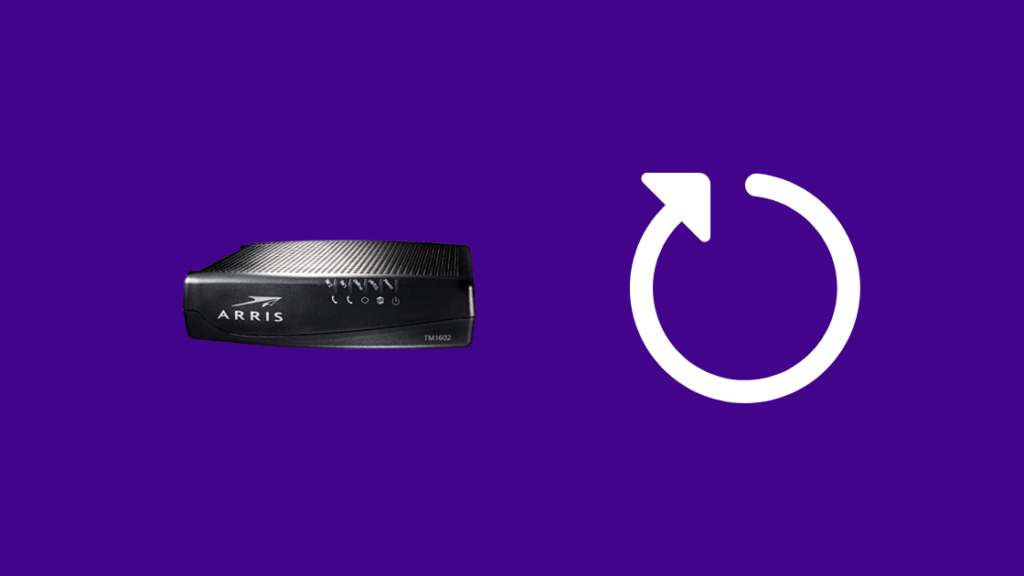
ပြန်လည်စတင်ခြင်း သင်၏ modem သည် အစမ်းအသပ်ဆုံးနှင့် အစမ်းသပ်ခံများထဲမှ တစ်ခုဖြစ်သည်။ပြင်ဆင်မှုများ၊ ပြီးမြောက်ရန် ဖြစ်နိုင်ချေ အနည်းဆုံး အချိန်အနည်းငယ်ယူပါ။
၎င်းကို လုပ်ဆောင်ခြင်းဖြင့် မိုဒမ်တွင် ချို့ယွင်းချက်များစွာကို ဖြေရှင်းနိုင်သည်၊ ထို့ကြောင့် ၎င်းကို ပြုလုပ်ရန်-
- မိုဒမ်ကို ပိတ်ပါ။
- ၎င်းကို နံရံမှ ပလပ်ဖြုတ်ပါ။
- မိုဒမ်ကို ပြန်မတပ်မီ အနည်းဆုံး 30-45 စက္ကန့်စောင့်ပါ။
- မိုဒမ်ကို ပြန်ဖွင့်ပါ။
US/DS မီးများ မှိတ်တုတ်မှိတ်တုတ်မှိတ်တုတ်မှိတ်တုတ်မှိတ်တုတ်မှိတ်တုတ်မှိတ်တုတ်မှိတ်တုတ်မှိတ်တုတ်မှိတ်တုတ်မှိတ်တုတ်မှိတ်တုတ်မှိတ်တုတ်မှိတ်တုတ်မှိတ်တုတ်မှိတ်တုတ်မှိတ်တုတ်မှိတ်တုတ်မှိတ်တုတ်မှိတ်တုတ်မှိတ်တုတ်မှိတ်တုတ်မှိတ်တုတ်မှိတ်တုတ်မှိတ်တုတ်မှိတ်တုတ်မှိတ်တုတ်မှိတ်တုတ်မှိတ်တုတ်မှိတ်တုတ်မှိတ်တုတ်မှိတ်တုတ်မှိတ်တုတ်မှိတ်တုတ်မှိတ်တုတ်မှိတ်တုတ်မှိတ်တုတ်မှိတ်တုတ်မှိတ်တုတ်မှိတ်တုတ်မှိတ်တုတ်မှိတ်တုတ်မှိတ်တုတ်မှိတ်တုတ်မှိတ်တုတ်မှိတ်တုတ်မှိတ်တုတ်မှိတ်တုတ်မှိတ်တုတ်မှိတ်တုတ်မှိတ်တုတ်မှိတ်တုတ်မှိတ်တုတ်မှိတ်တုတ်မခတ်ဘဲရပ်တန့်သွားခြင်းရှိမရှိစစ်ဆေးပါ ရိုးရှင်းသောပြန်လည်စတင်ခြင်းဖြင့် ပြုပြင်လိုက်ပါ။
ပြန်လည်သတ်မှတ်ခြင်းသည် modem မှဆက်တင်များအားလုံးကိုရှင်းလင်းမည်ဖြစ်ပြီး၊ သင်အင်တာနက်ကိုမဝင်ရောက်မီထိုဆက်တင်များကိုထပ်မံပြင်ဆင်ရန် လိုအပ်မည်ဖြစ်သည်။
သင်၏ Arris ကိုပြန်လည်သတ်မှတ်ရန် TM1602-
- မိုဒမ်နောက်ဘက်ရှိ ပြန်လည်သတ်မှတ်ရန်ခလုတ်ကို ရှာပါ။ ၎င်းကို ပြန်လည်သတ်မှတ်ရန် တံဆိပ်တပ်ထားမည်ဖြစ်ပြီး သေးငယ်သောအပေါက်နှင့်တူသည်။
- ပြန်လည်သတ်မှတ်ရန်ခလုတ်ကို နှိပ်၍ ဖိထားရန် ချွန်ချွန်၊ သတ္တုမဟုတ်သော အရာဝတ္ထုကို အသုံးပြုပါ။
- မိုဒမ် ပြန်လည်စတင်ပြီး ပြန်ဖွင့်သည်အထိ စောင့်ပါ။
မိုဒမ်ကိုဖွင့်သောအခါ၊ ခဏကြာမှမှိတ်တုတ်မှိတ်တုတ်မှိတ်တုတ်မှိတ်တုတ်မှိတ်တုတ်မှိတ်တုတ်မှိတ်တုတ်မှိတ်တုတ်မှိတ်တုတ်မှိတ်တုတ်မှိတ်တုတ်မှိတ်တုတ်မှိတ်တုတ်မှိတ်တုတ်မှိတ်တုတ်မှိတ်တုတ်မှိတ်တုတ်မှိတ်တုတ်မှိတ်တုတ်မှိတ်တုတ်မှိတ်တုတ်မှိတ်တုတ်မှိတ်တုတ်မှိတ်တုတ်မှိတ်တုတ်မှိတ်တုတ်မှိတ်တုတ်မှိတ်တုတ်မှိတ်တုတ်မှိတ်တုတ်မှိတ်တုတ်မှိတ်တုတ်တုတ်မလှုပ်မလှုပ်လှုပ်လှုပ်ခတ်ခတ်ဖြစ်သွားသည်။
အကူအညီကိုဆက်သွယ်ပါ

ထိုအရာများထဲမှတစ်ခုမှမရှိပါက ပြဿနာဖြေရှင်းခြင်းအဆင့်များသည် သင့်အတွက်အဆင်ပြေသည်၊ သင့် ISP ၏ပံ့ပိုးကူညီမှုကိုဆက်သွယ်ရန် မတွန့်ဆုတ်ပါနှင့်။
ဧရိယာအတွင်း ပြတ်တောက်မှုရှိမရှိနှင့် ပြုပြင်မှုအခြေအနေတို့ကို သိရှိရန် ၎င်းတို့နှင့်လည်း ဆက်သွယ်နိုင်ပါသည်။
အခြားပြဿနာများ ပိုမိုသိရှိနားလည်စေရန်အတွက် သင့်စက်ကိရိယာအား ကျွမ်းကျင်ပညာရှင်တစ်ဦးမှ လာရောက်ကြည့်ရှုစစ်ဆေးရန် လိုအပ်နိုင်ပါသည်၊ အကယ်၍ သင့်အား မည်သူ့ကို စေလွှတ်နိုင်မည်နည်း။တစ်ခုလောက်တောင်းပါ။
နောက်ဆုံးအတွေးများ
သင်တတ်နိုင်လျှင် သင့်မိုဒမ်၏မှတ်တမ်းများကို ကြည့်ပါ။
စာရိုက်ခြင်းဖြင့် သင့်မိုဒမ်သို့ လော့ဂ်အင်ဝင်ခြင်းဖြင့် ၎င်းတို့ကို ပြန်လည်စစ်ဆေးနိုင်ပါသည်။ 192.168.1.1 တွင် သင့်စက်ပစ္စည်းများ၏ မည်သည့်ဘရောက်ဆာတွင်မဆို။
မှတ်တမ်းများသည် စီမံခန့်ခွဲရေးဆက်တင်များအောက်တွင် အဆင့်မြင့်ကဏ္ဍတွင်ရှိသင့်သည်။
“Unicas Maintenance Ranging ကိုစတင်ခဲ့သည် – ဟုပြောသော မှတ်တမ်းထည့်သွင်းမှုများကို စစ်ဆေးပါ တုံ့ပြန်မှုမရရှိခဲ့”; ၎င်းတို့ကို သင်တွေ့ပါက သင့် ISP သို့ ဆက်သွယ်ပါ။
သင်၏ မိုဒမ်အတွက် ဖိုင်ကို ဒေါင်းလုဒ်လုပ်ပြီး ၎င်းကို admin tool ဖြင့် ထည့်သွင်းခြင်းဖြင့် သင့် Arris modem တွင် firmware ကို အပ်ဒိတ်လုပ်နိုင်သည်။
သင်လည်း လုပ်ဆောင်နိုင်သည်။ ဖတ်ရှုခံစားပါ
- Arris Modem DS Light Blinking Orange- ပြင်ဆင်နည်း
- Arris Sync Timing Synchronization Failure ကို ဖြေရှင်းနည်း
- တစ်စက္ကန့်အတွင်း Xfinity Comcast Modem ကို သင့်ကိုယ်ပိုင်ဖြင့် အစားထိုးနည်း
- Xfinity အတွက် အကောင်းဆုံး Modem Router Combo
မေးလေ့ရှိသော မေးခွန်းများ
Arris မီးမှိတ်တုတ်မှိတ်တုတ်နေသည့် US DS ကို သင်မည်သို့ဖြေရှင်းမည်နည်း။
Arris modem တွင် မှိတ်တုတ်မှိတ်တုတ်ရှိသော US/DS မီးကို ပြုပြင်ရန်၊ မိုဒမ်ကို ပြန်လည်စတင်ကြည့်ပါ၊ ၎င်းသည် အလုပ်မလုပ်ပါက၊ ပြန်လည်သတ်မှတ်ရန် သွားပါ။
US/DS သည် မည်မျှကြာကြာ မျက်တောင်ခတ်သင့်သနည်း။
သင်၏ router ပေါ်ရှိ US/DS မီးသည် အများဆုံး တစ်မိနစ်အထိသာ မှိတ်တုတ်မှိတ်တုတ် ဖြစ်သင့်သည်။
မှိတ်တုတ်မှိတ်တုတ်မရပ်ပါက မိုဒမ်ကို ပြန်လည်စတင်ပါ။
မိုဒမ်သည် မည်မျှကြာကြာခံသင့်သနည်း။
သင်သည် မိုဒမ်ကို မည်သည့်အချိန်တွင် အစားထိုးသင့်သနည်းဟူသော မေးခွန်းသည် မိုဒမ်၏စျေးကြီးမှုအပေါ် မူတည်ပါသည်။ သင်ဘယ်နှစ်ကြိမ်လဲ။၎င်းကိုဖွင့်ထားပြီး၊ ၎င်းတွင်ထည့်သွင်းထားသောပတ်ဝန်းကျင်။
Arris modem တွင် DS ကဘာကိုဆိုလိုသနည်း။
Arris modem ရှိ DS သည် သင့်ထံသို့အင်တာနက်မှလင့်ခ်ကိုညွှန်ပြသည့် Downstream ကို ဆိုလိုသည်၊ မိုဒမ်။
Upstream သည် သင့်ကိုယ်ပိုင်မိုဒမ်နှင့် ၎င်းနှင့်ချိတ်ဆက်ထားသော စက်များမှ အင်တာနက်သို့ ဒေတာပေးပို့သည့် သင့်လင့်ခ်ဖြစ်သည်။

